一、安装
1.1 安装jdk
jdk一是用于运行eclipse,二是用于开发spring boot项目。
安装方法可参考链接:https://www.cnblogs.com/lsdb/p/6497816.html
jdk官方下载地址:https://www.oracle.com/technetwork/java/javase/downloads/jdk8-downloads-2133151.html
1.2 安装eclipse
eclipse可用于开发多种语言的项目,选择Eclipse IDE for Java EE Developers版本下载,解压即可
官方下载地址:https://www.eclipse.org/downloads/packages/
1.3 安装spring插件
打开eclipse----菜单----Help----Eclipse Marketplace----在Find搜索框中输入spring----回车搜索

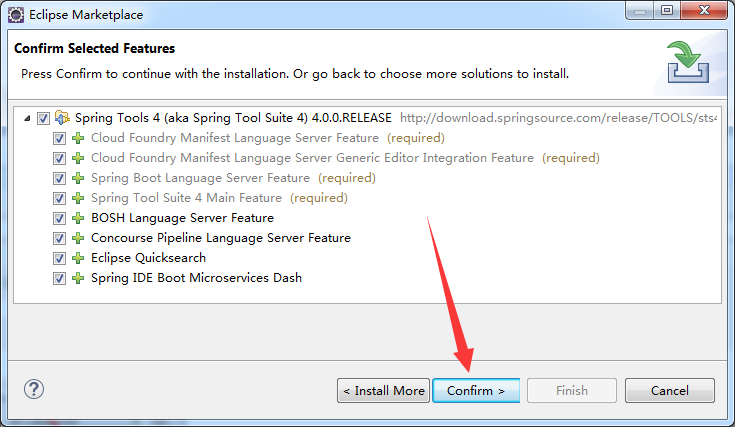
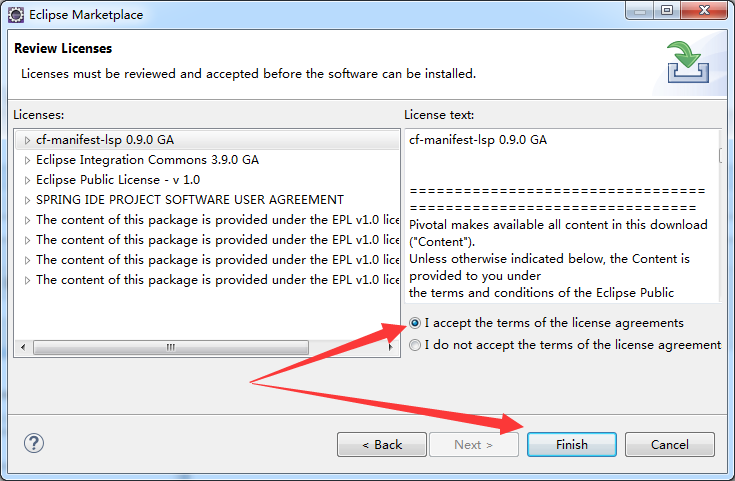
注意这里不是我们点Finish就安装完成了,注意看eclipse右下角installing software到百分之百时才是安装完成,安装完成后会提示重启如下选择重启即可。
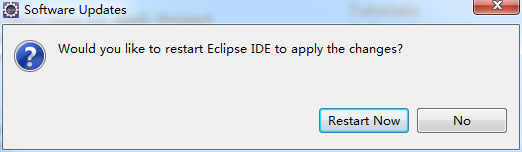
一是插件比较大二是外国网站网速比较慢三是在线安装感觉就是经常有问题,所以不太推荐在线安装。
二、新建spring boot项目
打开eclipse----菜单----File----New----Project
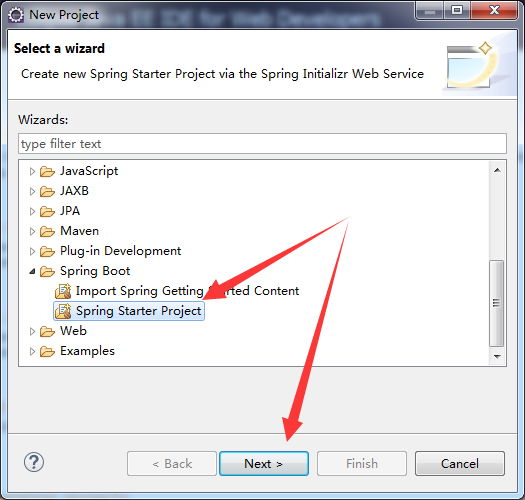
填好项目信息,点击next;这里本质还是到https://start.spring.io/页面生成项目
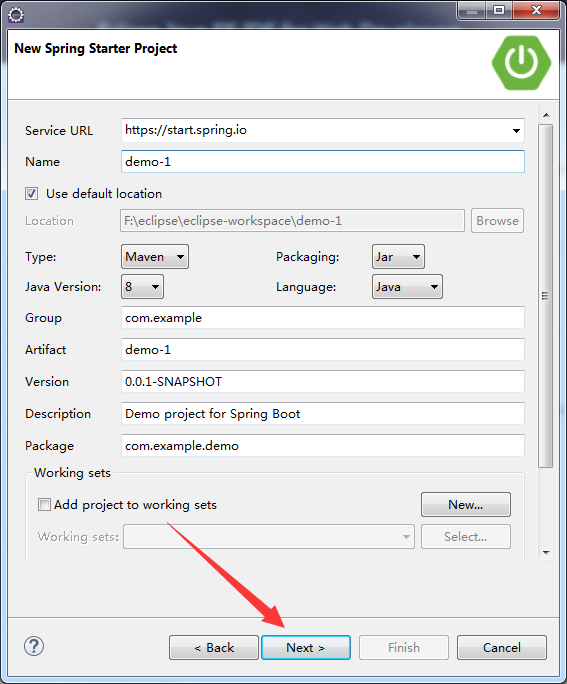
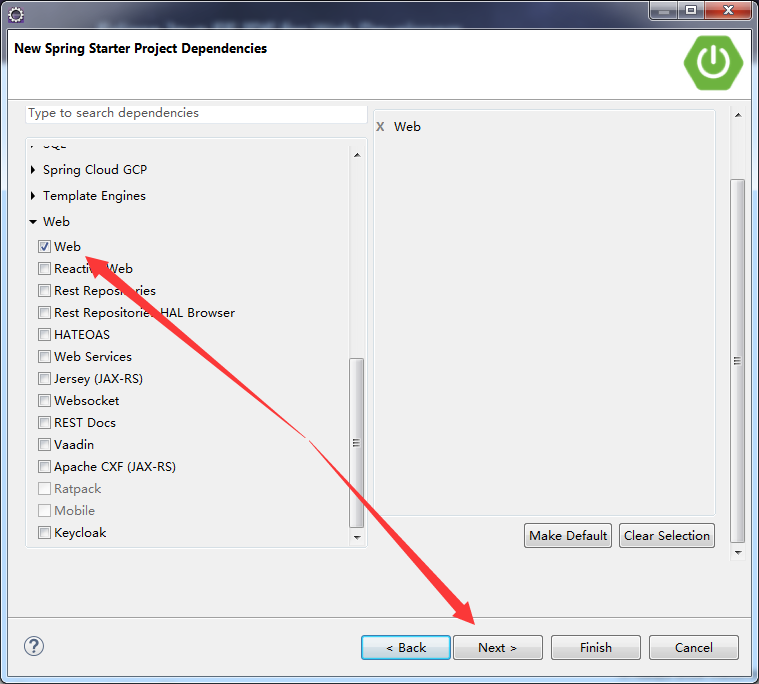
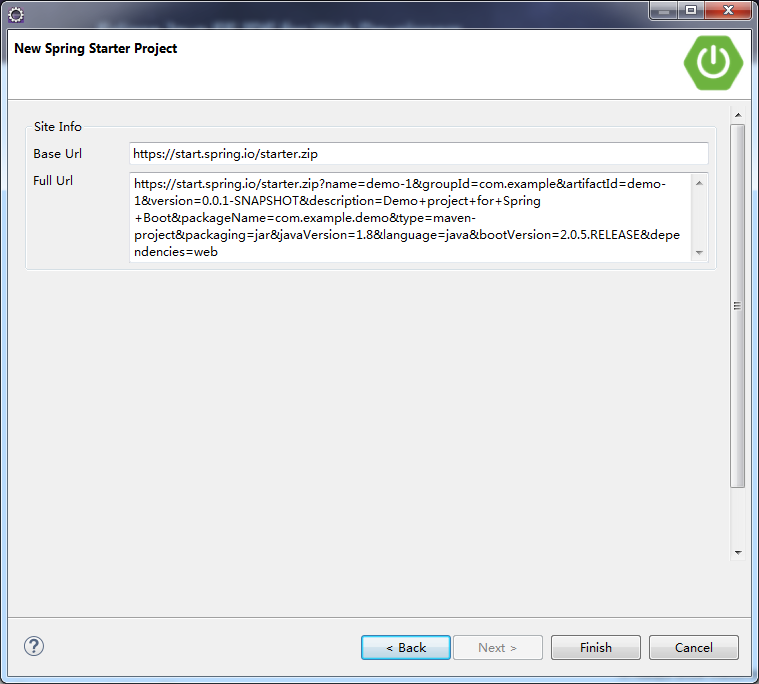
finish之后我们就得到了一个spring boot项目,其目录结构如下,我们主要关心的是一个

三、实现REST请求
在上一步中我们已经得到了一个spring boot项目,这一个我们以实现一个rest请求作为开发演示
3.1 创建项目结构
首先我们按习惯在demo目录下,创建model文件夹(用于存放model)、dao文件夹(用于存放数据访问文件)、controller文件夹(用于存放控制器)、service(用于存放主要的程序逻辑代码)
不过下面为了简单起见dao和service不用到,只使用model,然后controller直接返回结果。
3.2 实现model
在model文件夹创建Test.java文件,写入以下内容:
package com.example.demo.model; public class Test { private final long id; private final String content; public Test(long id, String content) { this.id = id; this.content = content; } public long getId() { return id; } public String getContent() { return content; } }
3.3 实现controller
在controller文件夹创建TestController.java文件,写入以下内容:
(该内容主要是对test和test1两个请求进行响应,test和test1两个请求的返回结果是一样的写两个是为了强调一个Controller文件就可以处理多个请求,不用每个请求都建一个Controller)
package com.example.demo.controller; import java.util.concurrent.atomic.AtomicLong; import org.springframework.web.bind.annotation.RequestMapping; import org.springframework.web.bind.annotation.RequestParam; import org.springframework.web.bind.annotation.RestController; import com.example.demo.model.Test; @RestController public class TestController { private static final String template = "Hello, %s!"; private final AtomicLong counter = new AtomicLong(); @RequestMapping("/test") public Test dealTest(@RequestParam(value="name", defaultValue="World") String name) { return new Test(counter.incrementAndGet(), String.format(template, name)); }@RequestMapping("/test1") public Test dealTest1(@RequestParam(value="name", defaultValue="World") String name) { return new Test(counter.incrementAndGet(), String.format(template, name)); } }
完成后项目结构如下:

3.4 运行项目
选择项目----右键----Run As----Spring Boot App
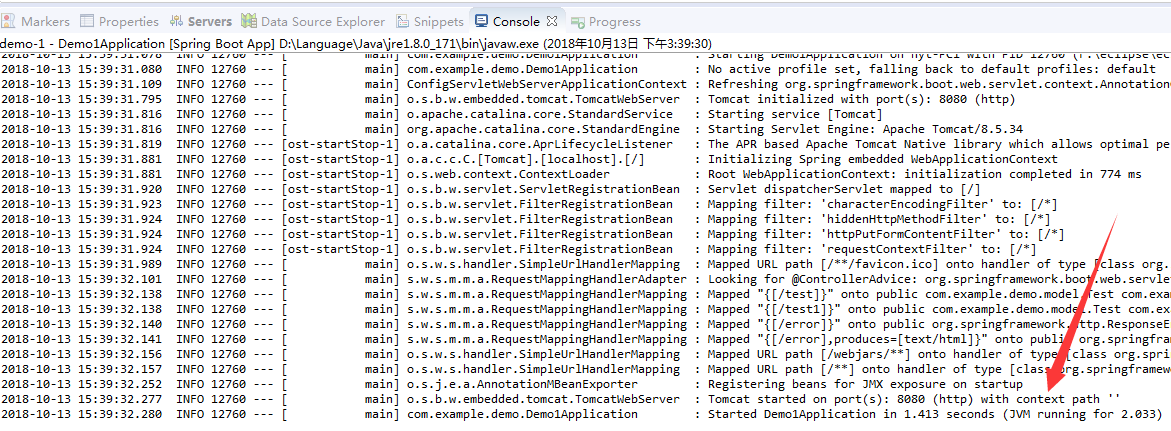
控制台选项卡会打印运行日志,如下我们可以看到监听于本地8080端口
又由于我们前面创建了test请求的响应,此时通过浏览器访问http://localhost:8080/test,响应结果如下:
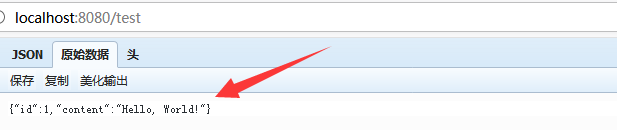
3.5 实现热部署
在当前项目中但凡我们对项目文件有所修改,要修其生效都要手动重新运行;比如我们将请求修从test修改为modify,要此修改生效就得手动重新运行这是比较麻烦的。
如果能修改保存之后系统自己重新运行那是非常好的,这就是所谓的热部署,而spring boot通过简单配置就能实现热部署。
首生,打开项目根目录下的pom.xml文件,在<dependencies></dependencies>标签内加入以下内容:
<dependency> <groupId>org.springframework.boot</groupId> <artifactId>spring-boot-devtools</artifactId> <optional>true</optional> </dependency>
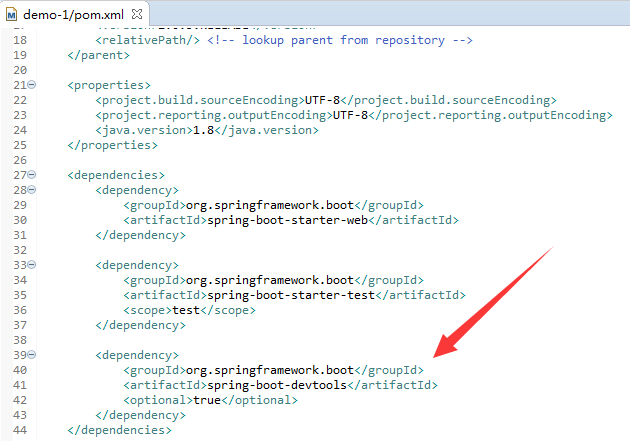
其次,eclipse菜单----Project菜单----确保Build Automatically处于钩选状态。
经此两步,每当选择“保存”eclipse检测到项目有修改就会自动重新构建项目免去手动重启的麻烦。
四、使用体验
如果我们去看ssh的书(比如《Struts2 Spring Hibernate框架技术与项目实战》)就会看到厚厚的一本,然后其中很大部分内容是教你到哪下载什么文件放到哪里然后要修改哪些配置文件----反正就是说搭建ssh开发环境就是一件旁杂的事情。
但到spring boot中一是spring boot其实可以实现ssh的作用消灭了一堆集成配置,二是自带tomcat消灭了tomcat的安装配置,三是maven/gradle简化了jar文件的下载安装及一些配置,通过这几点确实实现了其“简单”的口号。
参考:
https://www.yiibai.com/spring-boot/spring_boot_introduction.html
https://blog.csdn.net/Guohenghenghaha/article/details/76080229